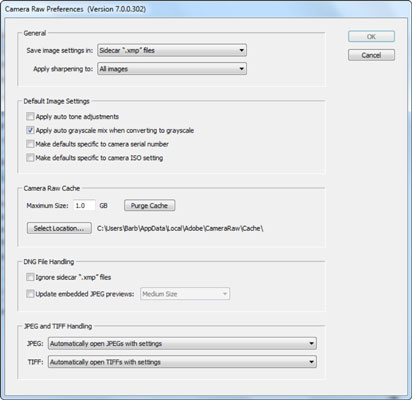Dažas kameras uzņem attēlus neapstrādātā formātā. Photoshop CS6 var apstrādāt šos attēlus formatētos attēlos. Tas arī ļauj strādāt ar tiem dažādos veidos nekā jau apstrādātie attēli. Šeit ir sniegta informācija par to, kā Photoshop apstrādā neapstrādātus attēlus.
-
Camera Raw preferences: tālāk ir sniegta informācija par šīm preferencēm.
-
Kad tiek apstrādāts Camera Raw (CR) fails, attēla iestatījumus var saglabāt divās dažādās vietās — blakusvāģa .xmp failā vai Camera Raw datu bāzes failā. Izveidojiet atsevišķu blakusvāģa .xmp failu, ja vēlaties arhivēt attēlus vai apmainīties ar tiem ar citiem cilvēkiem, jo tā ir sadarbības darbplūsma.
Ja failus arhivējat kompaktdiskā vai DVD diskā, pirms atvēršanas kopējiet tos cietajā diskā, jo CR nevar ierakstīt XMP failu tikai lasāmā datu nesējā. Ja saglabājat iestatījumu CR datu bāzes failā, iestatījumi tiek saglabāti mapē Dokuments un iestatījumi/[ lietotājvārds ]/Lietojumprogrammu dati/Adobe/CameraRaw (Lietotāji/[ lietotājvārds ]/Bibliotēka/Preferences operētājsistēmā Mac).
-
Atkārtoti atverot CR attēlu, tiek atkārtoti piemēroti attēla iestatījumi, kurus izmantojāt, kad fails tika pēdējoreiz atvērts. Atlasiet, kurus noklusējuma attēla iestatījumus vēlaties lietot. Vienīgie iestatījumi, kas netiek saglabāti, ir krāsu profils, bitu dziļums, pikseļu izmēri un izšķirtspēja.
-
Camera Raw kešatmiņā tiek saglabāti failu sīktēlu, metadatu un faila informācijas dati. Ja vēlaties, varat izvēlēties palielināt kešatmiņu. Ņemiet vērā, ka 1 GB satur datus aptuveni 200 attēliem. Ja kešatmiņa ir uzpūsta vai bojāta, noklikšķinot uz pogas Iztīrīt kešatmiņu, dati tiek dzēsti.
-
DNG apzīmē Digital Negative, populāru formātu CR attēlu glabāšanai. DNG attēla iestatījumi parasti tiek iegulti pašā failā. Ja vēlaties ievērot normu, atlasiet opciju Ignorēt Sidecar .xmp failu. Ja vēlaties attēlam JPEG priekšskatījumu, atlasiet opciju un izvēlieties no vidēja vai pilna izmēra priekšskatījuma.
-
Vēl viens svarīgs iestatījums ir JPEG un TIFF apstrādes opcija. Camera Raw (CR) ļauj atvērt un rediģēt gan JPEG, gan TIFF. Ja atlasāt Automātiski atvērt visus atbalstītos JPEG (vai TIFF), jebkurš JPEG vai TIFF tiek automātiski atvērts CR, nevis Photoshop. Ja atlasāt Automātiski atvērt JPEG (vai TIFF) ar iestatījumiem, CR atver jebkuru JPEG vai TIFF failu ar Camera Raw (crs) tagiem.
-
Tādējādi visi faili, kurus iepriekš atvērāt un rediģējāt un pēc tam aizvērāt, noklikšķinot uz Gatavs CR, tiks atvērti CR. Tā kā darbs ar Camera Raw attēliem var būt nedaudz sarežģīts, Adobe piedāvā daudz dokumentācijas un video par darbu ar šāda veida attēliem. Apskatiet vietni Adobe.com .
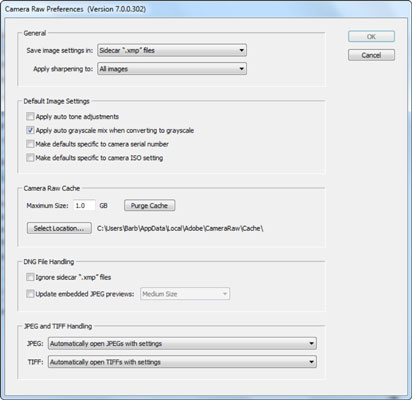
-
Dodiet priekšroku Adobe Camera Raw atbalstītajiem neapstrādātajiem failiem: atlasiet šo iestatījumu, lai ACR atvērtu visus Photoshop atbalstītos Raw failu formātus.